
কিভাবে উইন্ডোজ 10 ডাউনলোড ফোল্ডারের পরিবর্তন করতে নতুনদের জন্য এই পুস্তিকায় (অথবা আরো স্পষ্ট করে - তার ডিফল্ট অবস্থান অর্থাত ফোল্ডার সরাতে অন্য ডিস্ক সহ,), পাশাপাশি কিছু অতিরিক্ত তথ্য যে দরকারী হবে পারে যখন এই সঙ্গে ক্রিয়া ফোল্ডার। এছাড়া আকর্ষণীয় হতে পারে: উইন্ডোজ 10, আপডেট ডাউনলোড ফোল্ডার সরাতে কিভাবে Google Chrome- এ ডাউনলোড ফোল্ডারের পরিবর্তন কিভাবে।
- উইন্ডোজ 10 "ডাউনলোডগুলি" ফোল্ডার সরাতে কিভাবে
- ব্রাউজার এবং প্রোগ্রামে ফোল্ডারের ডাউনলোড পরিবর্তন
- উইন্ডোজ 10 ডাউনলোডসমূহ মধ্যে তারিখ অনুসারে অক্ষম গ্রুপিং
- ভিডিও নির্দেশনা
"ডাউনলোড" ফোল্ডারে অবস্থান পরিবর্তন করা হচ্ছে
অর্ডার উইন্ডোজ 10 "ডাউনলোডগুলি" ফোল্ডারে সরাতে, এটা নিম্নলিখিত সহজ ধাপ সম্পন্ন করার মতো যথেষ্ট হল:
- উইন্ডোজ 10 এক্সপ্লোরার ইন, "ডাউনলোড" ফোল্ডারে ডান-ক্লিক করুন এবং তার সম্পত্তি খুলুন।
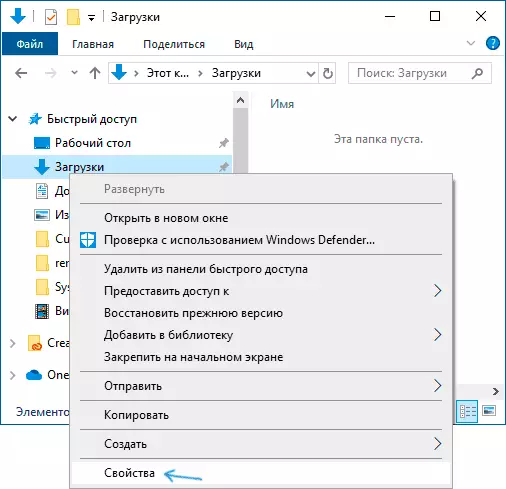
- অবস্থান ট্যাবে, "স্থানান্তর" ক্লিক করুন এবং কম্পিউটারের অন্য একটি ফোল্ডার নির্বাচন করুন যেখানে আপনি ডাউনলোড ফোল্ডারের সনাক্ত করতে চাই।
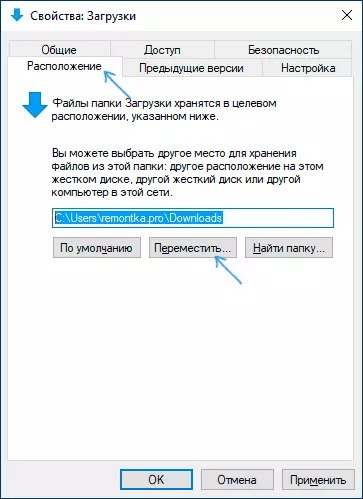
- "প্রয়োগ" বাটনে ক্লিক করুন এবং উত্তর ডায়লগ বক্স উত্তর, ফাইল ইতিমধ্যে একটি নতুন ফোল্ডার পাওয়া যায় কিনা (এই সময় নিতে পারে) বা প্রয়োজন না।
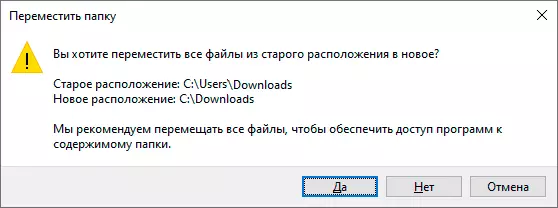
- একটি নতুন ফোল্ডার (যদি আপনি এই অপশনটি নির্বাচন করা) ফাইল চলন্ত শেষ জন্য অপেক্ষা করুন।
এই প্রক্রিয়া এই প্রক্রিয়ার সম্পন্ন হবে: ব্রাউজার এবং যে অন্যান্য প্রোগ্রাম ডাউনলোড সিস্টেম ফোল্ডারে ডাউনলোড ফাইলগুলি এখন আপনাকে তা নির্দিষ্ট নতুন ফোল্ডার তাদের ডাউনলোড করবে।
ব্রাউজার এবং প্রোগ্রামে ফোল্ডারের ডাউনলোড পরিবর্তন
ইন্টারনেট থেকে অধিকাংশ ব্রাউজার এবং অনেক অন্যান্য সফ্টওয়্যার ফাইল ডাউনলোড নিজেদের সেটিংস যেখানেই তারা ডিফল্টরূপে লোড করা উচিত নির্দিষ্ট করার অনুমোদন দেবে না। সাধারণত, ফোল্ডার সিস্টেম দ্বারা নির্দিষ্ট ব্যবহার করা হয়, তবে সব সময় নয়।

বিভিন্ন প্রোগ্রাম, এই ভিন্নভাবে বাস্তবায়িত হয়, কিন্তু প্রায় সবসময় প্রয়োজনীয় পরামিতি সেটিংসে পাওয়া যেতে পারে। উদাহরণস্বরূপ, Google Chrome এ, আপনি সেটিংস, খোলা অতিরিক্তি প্যারামিটার খুলুন এবং "ডাউনলোড করা ফাইলগুলি" বিভাগে ফোল্ডারের উল্লেখ, উপরে স্ক্রিনশট হিসাবে এবং আপনি প্যারামিটার যাতে অবস্থান কিনা অনুরোধ সক্ষম করতে পারেন হবে ( অবস্থান অনুরোধ যখন ডাউনলোড করার)।
ডাউনলোড ফোল্ডারে তারিখ দ্বারা গ্রুপ নিষ্ক্রিয় করুন
"ডাউনলোড করুন" ফোল্ডারে উইন্ডোজ 10 টি ফাইলের সর্বশেষ সংস্করণে ডিফল্ট তারিখ অনুসারে গোষ্ঠীভুক্ত করা হয়, যা সর্বদা ব্যবহারের জন্য সুবিধাজনক নয়।
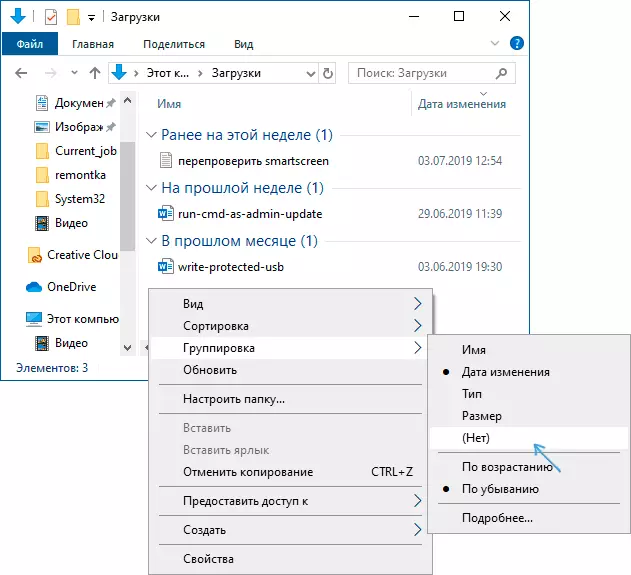
একটি স্ট্যান্ডার্ড ভিউটি সক্ষম করতে, এই ফোল্ডারে, কন্ডাক্টরের খালি জায়গায় ডান মাউস বোতামের সাথে টিপুন, "গ্রাইন্ডিং" নির্বাচন করুন, এবং তারপরে - না।
ভিডিও নির্দেশনা
উপসংহারে, ভিডিও যা উপরে বর্ণিত ভিডিওটি দৃশ্যমান দেখানো হয়। সম্ভবত আপনার জন্য এটি আরো সুবিধাজনক হবে।
